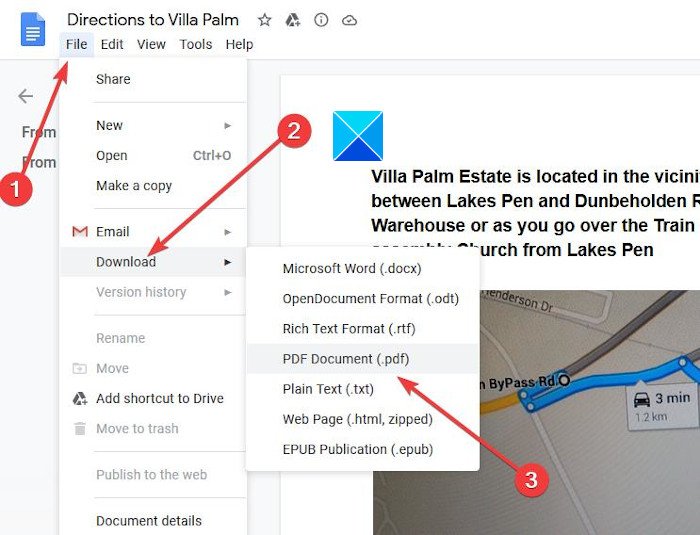当涉及到将文档分发给其他方时,发送PDF可能是完成工作的最佳方式之一。我们这样说是因为当使用PDF时,接收者在大多数情况下不必担心兼容性问题。
通过Google Docs将文档(Documents)转换为PDF
你看,大多数文字处理程序都支持PDF格式。对于网络浏览器也可以这样说,所以就目前而言,选择是无限的。
现在,我们知道可以在Microsoft Word中将文档转换为(Microsoft Word)PDF,但并不是每个人都使用Word。对于喜欢使用Google Docs的人,本文将解释如何将在线平台内的文档转换为PDF。
转换将很快,但只需确保您有互联网连接,因为Google Docs基于云,因此严重依赖稳定的连接。
- 启动您最喜欢的网络浏览器
- 打开文档并转到下载
- 完成后保存文件
让我们更详细地讨论如何完成这项工作。
1]启动(Fire)您最喜欢的网络浏览器
由于Google Docs文字处理程序位于网络上,因此目前几乎所有可用的网络浏览器都可以访问该网站。但是,我们推荐Mozilla Firefox、Google Chrome和Microsoft Edge作为完成工作的最佳选择。
2]打开(Open)一个文档并转到下载(Downloads)
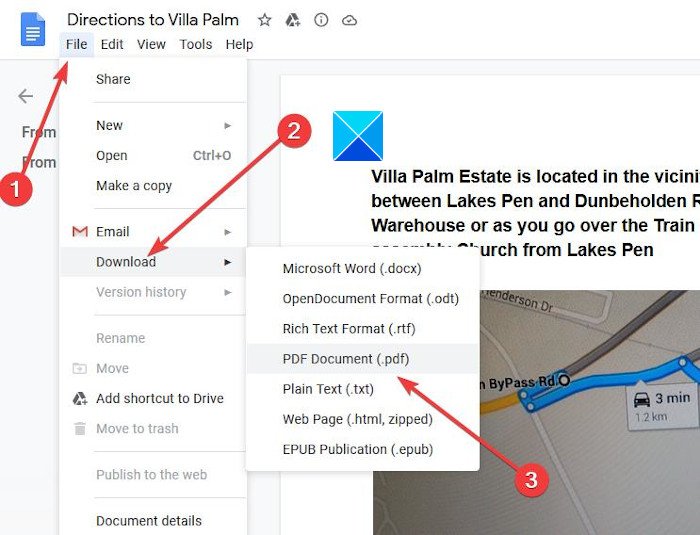
下一步是打开所需的文档,完成后,请单击左上角的文件,然后选择下载(Download)。您现在应该看到多个可供选择的选项,当然,PDF就是其中之一,所以继续并单击它。
阅读(Read):如何将 Microsoft Office 文件转换为 Google Docs。
3]完成后保存文件
好的,所以在选择PDF后,您应该会看到Save提示。请(Please)点击保存(Save)按钮,转换为PDF的文件将立即保存到您的本地硬盘。从那里,您可以选择使用专用的PDF阅读器、网络浏览器,甚至是Microsoft Word(如果系统上安装了它)来打开它。
如您所见,将Google Docs中的文档转换为PDF非常容易,因此如果您愿意,则无需使用Microsoft Word。
提示(TIP):您可以使用免费的 Acrobat Online 工具转换、压缩、签署 PDF 文档。
How to convert Documents to PDF with Google Docs using a browser
When it comes down to distrіbuting documents to other parties, sending a PDF is probably one of the bеst waуs to get the job done. We say this because when a PDF is used, the receiver, in most сases, won’t have to worry about compatibility.
Convert Documents to PDF via Google Docs
You see, most word processing programs out there support the PDF format. The same can be said for web browsers as well, so as it stands, the options are limitless.
Now, we do know that it is possible to convert documents to PDF from within Microsoft Word, but not everyone uses Word. For those who prefer to take advantage of Google Docs, this article will explain how to convert documents from within the online platform to PDF.
The conversion will be swift, but just make sure you have an internet connection since Google Docs is based in the cloud, and as such, relies heavily on a stable connection.
- Fire up your favorite web browser
- Open a document and go to Downloads
- Save your file when done
Let us discuss how to get this done in more detail.
1] Fire up your favorite web browser
Because the Google Docs word processing program is located on the web, almost all of the web browsers available right now can access the website. However, we would like to recommend Mozilla Firefox, Google Chrome, and Microsoft Edge as the best of the bunch to get work done.
2] Open a document and go to Downloads
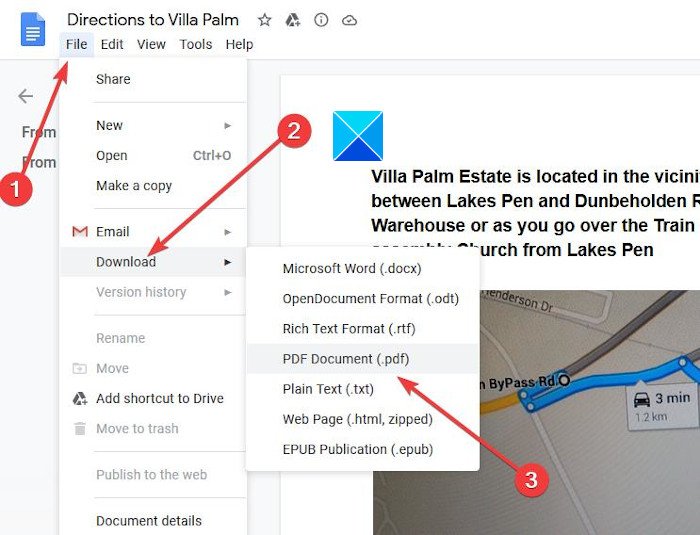
The next step is to open the required document, and once that is done, please click on File from the top-left corner, then select Download. You should now see multiple options to choose from, and of course, PDF is one of them, so go on ahead and click on that.
Read: How to convert Microsoft Office files to Google Docs.
3] Save your file when done
OK, so after selecting PDF, you should see the Save prompt. Please hit the Save button and right away the converted file to PDF will save to your local hard drive. From there, you can choose to open it with a dedicated PDF reader, a web browser, or even Microsoft Word if it is installed on your system.
As you can see, it is super easy to convert documents in Google Docs to PDF, so if any time you want to, then there is no need for using Microsoft Word.
TIP: You can convert, compress, sign PDF documents using free Acrobat Online tools.